Pour certains utilisateurs, bien que leur clé USB consomme une grande partie de l’espace mémoire, elle n’affiche aucune donnée (fichiers et dossiers) lorsqu’elle est connectée à un ordinateur. Cela se produit pour plusieurs raisons telles que l’éjection non sécurisée du lecteur, les changements de paramètres, etc. Bien que nous ne puissions pas identifier la raison exacte de ce problème, nous pouvons certainement vous aider à le résoudre. Lire la suite pour savoir comment réparer La clé USB n’affiche pas les fichiers et les dossiers sous Windows 11/10.
La clé USB n’affiche pas les fichiers et les dossiers
Lorsque vous copiez des données sur une clé USB, elles deviennent facilement visibles sous la clé. Cependant, lorsqu’il est branché sur un PC, il peut n’afficher aucun fichier ni dossier. Voici ce que vous devez faire pour résoudre le problème.
- Vérifiez sur un autre PC et voyez si les données sont visibles
- Désinstaller et réinstaller les contrôleurs USB
- Exécutez le logiciel de récupération de fichiers USB
- Vérifiez si la clé USB est endommagée ou non
- Exécutez Smadav pour vérifier la santé USB
- Exécutez ChKDsk sur la clé USB.
Laissez-nous couvrir les méthodes ci-dessus dans un peu de détail!
1]Vérifiez sur un autre PC et voyez si les données sont visibles
Comme étape préliminaire, vérifiez s’il y a un problème avec votre PC ou l’USB. Pour cela, branchez votre clé USB sur un autre PC ou ordinateur portable et vérifiez si les données sont visibles. Si oui, cela signifie qu’il n’y a pas de problème avec votre USB mais avec l’ordinateur. Désinstallez et réinstallez les contrôleurs USB et voyez si le problème est résolu.
Lis: Clé USB n’apparaissant pas dans Ce PC mais visible dans Gestion des disques.
2]Désinstallez et réinstallez les contrôleurs USB
S’il y a un problème interne avec le contrôleur USB, vous pouvez également voir ce message. Vous pouvez donc envisager de désinstaller le contrôleur USB, puis de le réinstaller. Pour ce faire, ouvrez Gestionnaire de périphériqueset accédez à Contrôleurs de bus série universels. Développez le menu et recherchez le périphérique USB actuel à l’origine du problème. Faites un clic droit dessus et sélectionnez Désinstaller l’appareil.
Vous verrez une fenêtre contextuelle dans laquelle vous devrez sélectionner le Désinstaller option. Ensuite, débranchez l’appareil, redémarrez votre ordinateur et branchez l’appareil. S’il affiche une invite d’installation, suivez-la et réinstallez le contrôleur.
3]Exécutez le logiciel de récupération de fichiers USB
Utiliser Wondershare Recoverit gratuit! L’outil prend en charge presque tous les types de périphériques externes pour la récupération de fichiers. Connectez simplement vos clés USB et attendez que le programme lance une analyse. Une fois terminé, il reconnaîtra automatiquement l’appareil et affichera ses propriétés.
4]Vérifiez si la clé USB est endommagée ou non
L’action d’insérer et de retirer délibérément/à plusieurs reprises un périphérique USB d’un ordinateur peut endommager ses composants. En tant que tel, il peut cesser de répondre. Exécutez l’outil de dépannage du matériel et des périphériques et voyez s’il résout le problème.
5]Exécutez Smadav pour vérifier la santé de l’USB
Smadav pour Windows remplit deux fonctions. Tout d’abord, il offre une protection de base à votre PC contre l’entrée de virus. Deuxièmement, il peut vérifier la santé des clés USB. Si l’un des fichiers est trouvé corrompu, Smadav le répare et restaure le fichier caché/infecté. Le principal avantage de cet outil est sa très petite taille d’installation (moins de 10 Mo) et sa faible utilisation d’Internet tout en restant actif sur votre PC.
Lis: Les fichiers et dossiers en USB se transforment en raccourcis.
6]Exécutez ChKDsk sur l’USB
La ligne de commande ChKDsk est utilisée pour analyser les lecteurs de disque (externes ou internes) à la recherche d’erreurs. Si elle rencontre des problèmes, la commande tente de les corriger. Lisez les instructions de cet article pour exécuter ChKDsk sur l’USB.
Lié: Clé USB affichant 0 octet.
Accueil quelque chose aide.






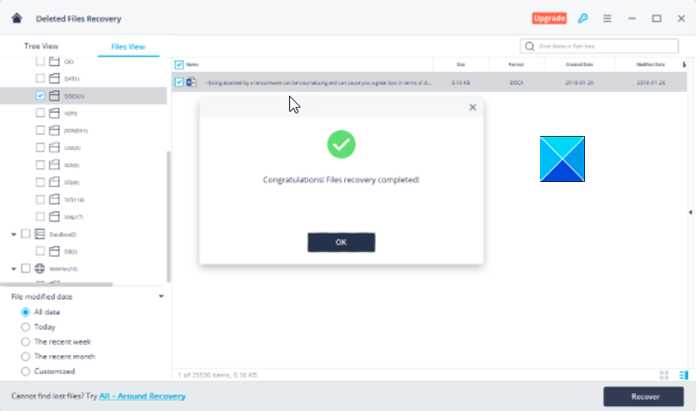
![[2023] 6 façons de copier / coller du texte brut sans formatage](https://media.techtribune.net/uploads/2021/03/5-Ways-to-Copy-Paste-Plain-Text-Without-Formatting-on-Your-Computer-shutterstock-website-238x178.jpg)






